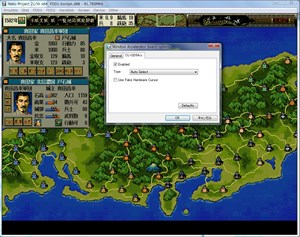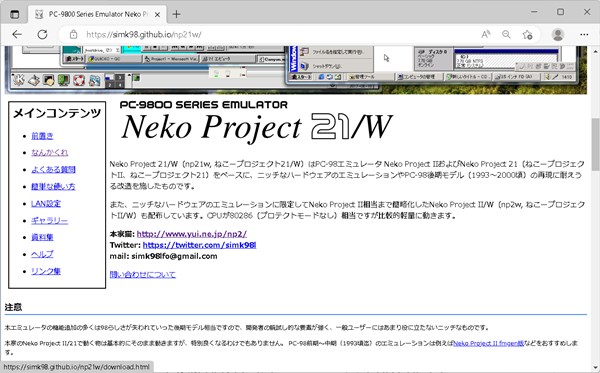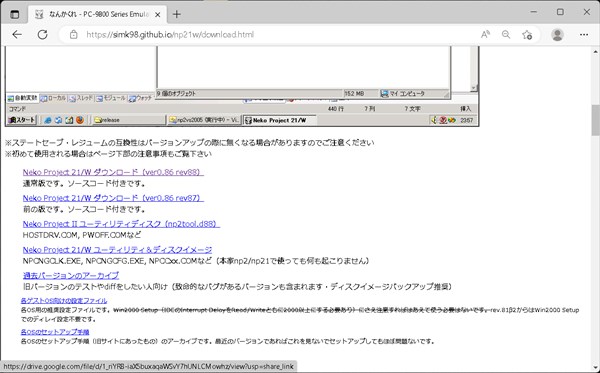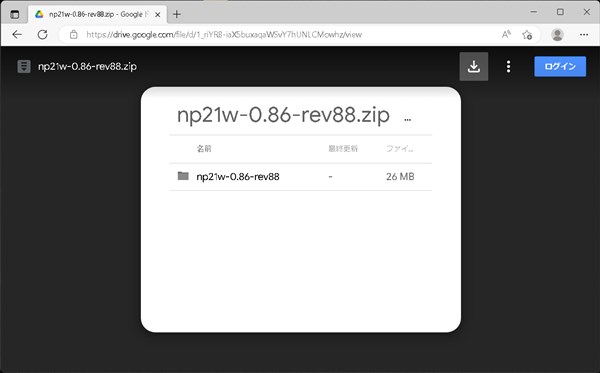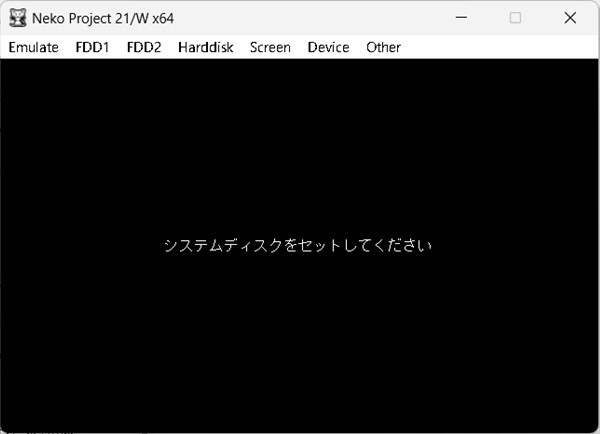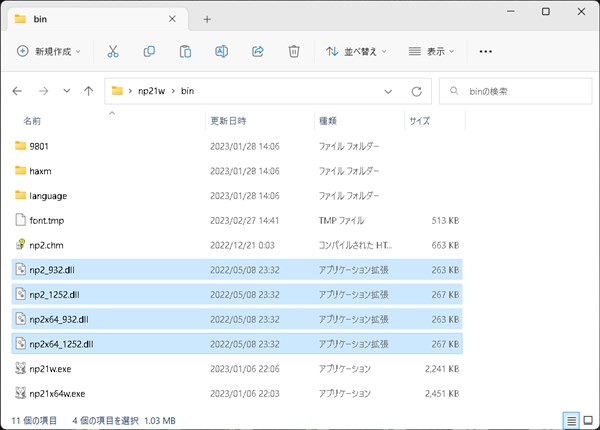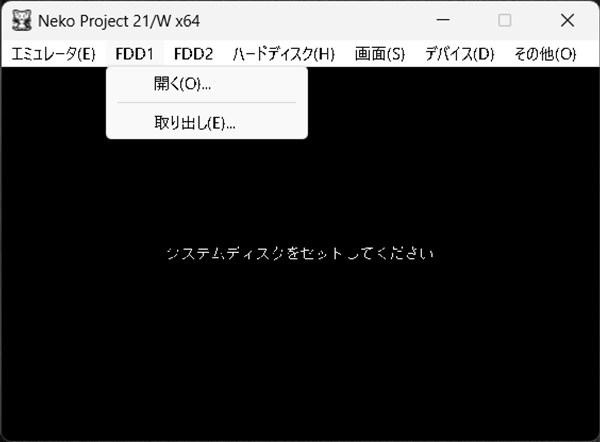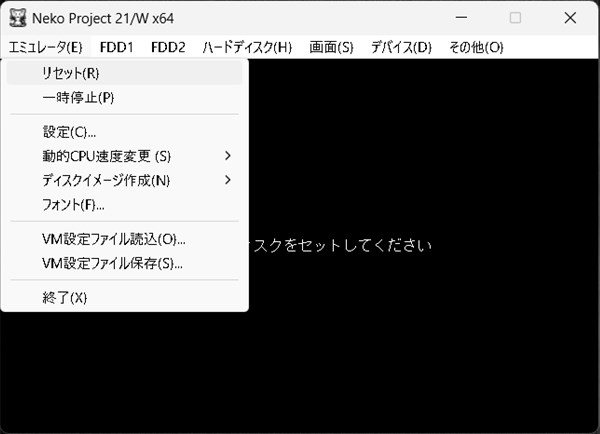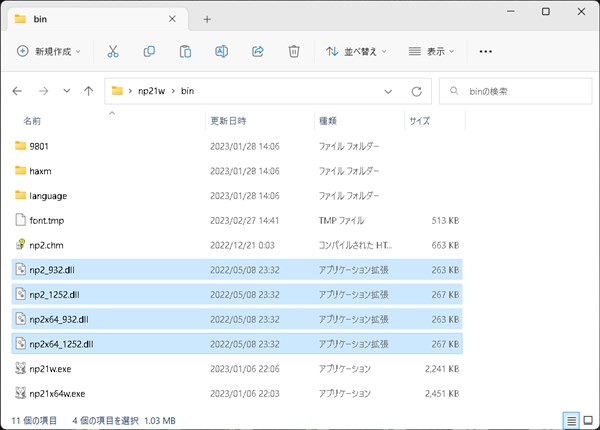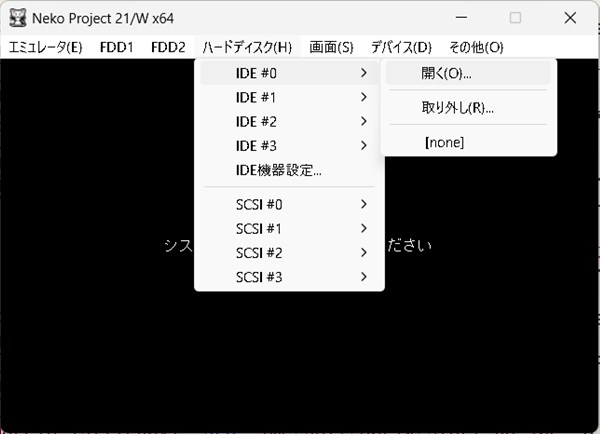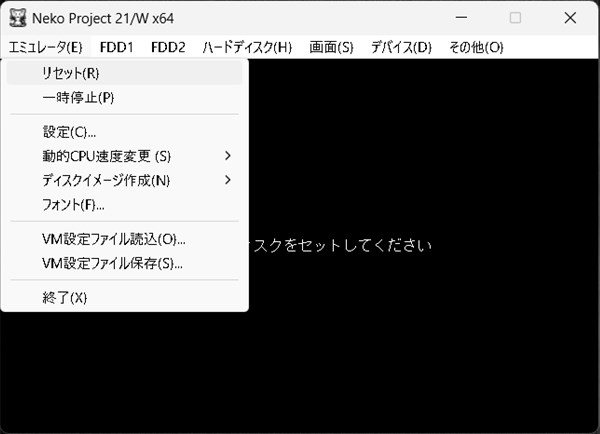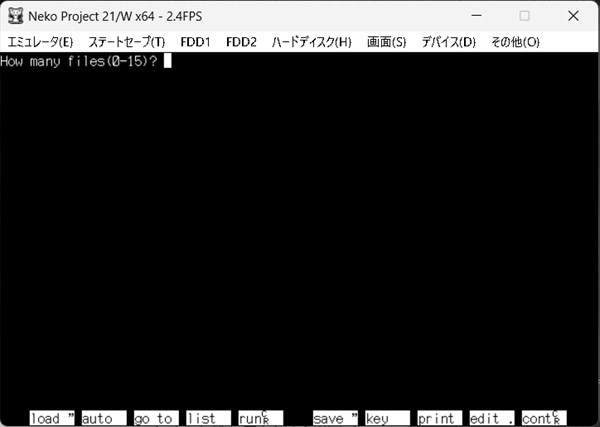目次
Neko Project IIの概要
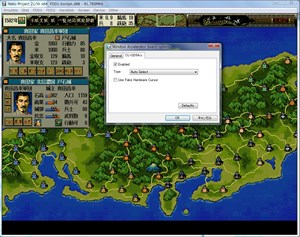
Neko Project IIは、NECから発売されたPC-9801シリーズ(以下、PC98)のエミュレータです。
PC98で発売されたゲームソフトは2,000本以上あり、フリーソフトのゲームを含めるとその数倍はあります。Neko Project IIはその多くがプレイ可能です。
日本人が作成されたソフトであり、完全に日本語対応しています。
Neko Project IIは2016年まで開発が続けられていましたが、それ以降更新が停止しています。現在はNeko Project IIのカスタマイズ版として「Neko Project 21/W」と「Neko ProjectⅡ fmgen版」が別の作者によって開発されています。
ここでは、Neko Project 21/W(以下、np21w)の設定と使い方について説明していきます。
PC98はパソコンであるため、ゲーム機より少し設定が難しいところもありますが、そのあたりの設定や使い方を分かりやすく説明していこうと思います。
|
必要環境/スペック
- CPU:要件なし
- GPU:要件なし
- メモリ:要件なし
- 価格:無料
- 個別ソフト類:不要
最新バージョン情報
- ホームページ:公式サイト
- 更新日:2024/05/19
- 最新バージョン:0.86 rev92
- 対応OS:Windows
インストール手順
- https://simk98.github.io/np21w/の左メニューにある「なんかくれ」をクリックします。
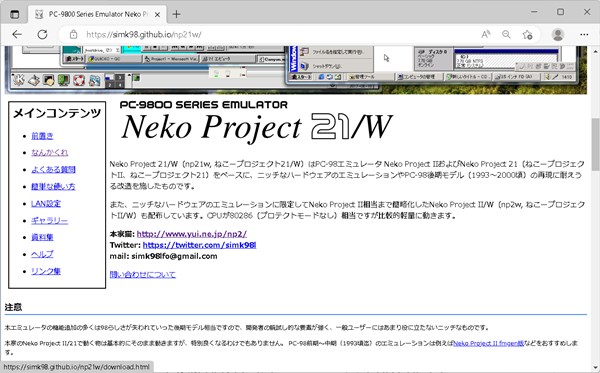
- 最新の「Neko Project 21/W ダウンロード(verx.xx rev xx)」をクリックします。
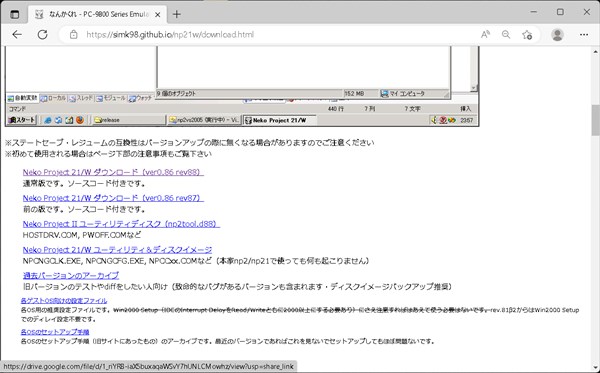
- 右上のダウンロードアイコンをクリックします。
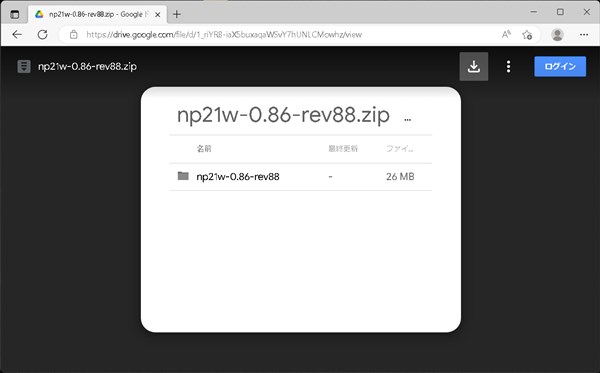
- ダウンロードした「np21w-x.xx-rev xx.zip」を展開します。
- binフォルダの中にある「np21x64w.exe」をクリックします。
- Neko Project 21/W x64の画面が起動したらインストール完了です。
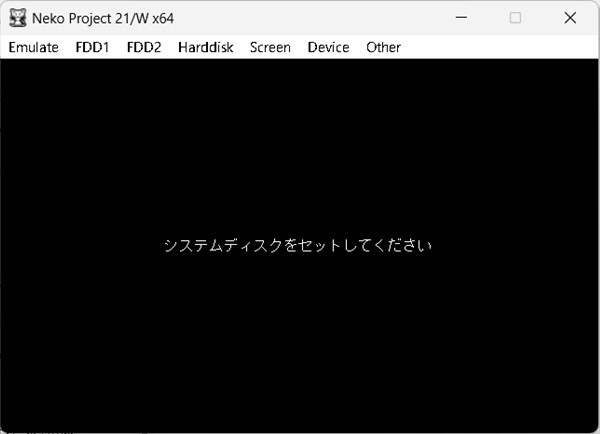
ゲームの始め方(フロッピー)
フロッピーディスクのゲームの場合は、フロッピーディスクドライブにイメージファイルをセットすることで起動できます。
- 初めに、メニューを日本語化します。np21w起動前に、np21w\bin\languageフォルダにある4つのDLLファイル(np2_932.dll、np2_1252.dll、np2x64_932.dll、np2x64_1252.dll)をnp21x64w.exeと同じフォルダにコピーします。
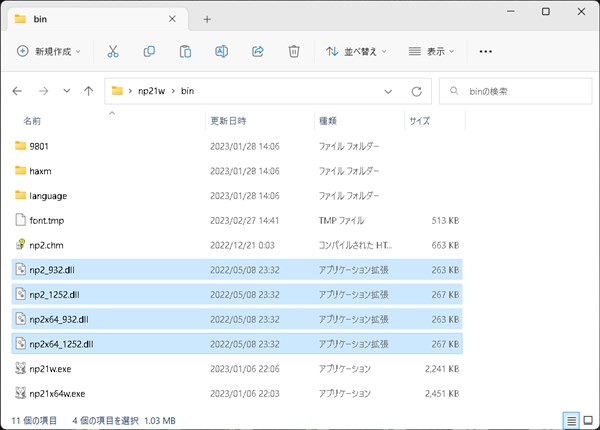
- メニューの[FDD1]>[開く...]からイメージファイルを選択します。フロッピーディスクイメージが複数枚ある場合は、起動ディスク(通常は連番の最初のディスク)を選択します。
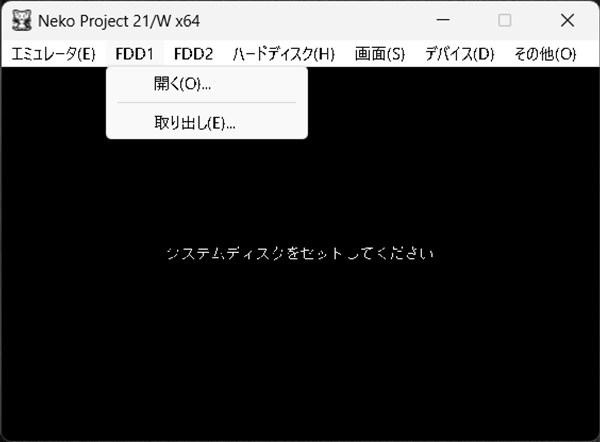
- 同様に[FDD2]>[開く(O)...]から次のイメージファイルを選択します。1枚の場合は本操作は不要です。ここまでの設定でフロッピーディスクがディスクドライブにセットされた状態となります。
- メニューの[エミュレータ]>[リセット]を行います。
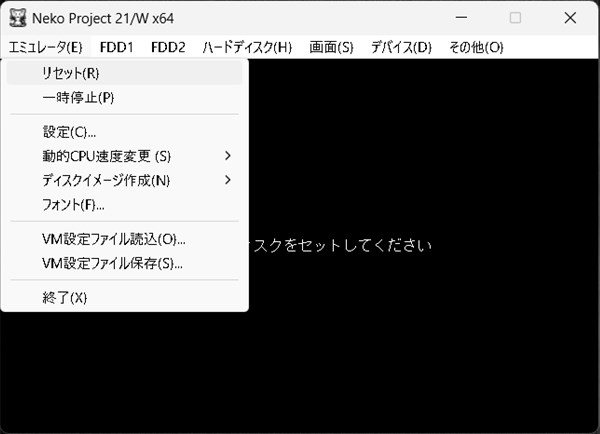
- ゲームの画面が起動したら完了です。F12キーを押すことでマウス操作ができるようになります。もう一度F12キーを押すと解除されます。
もし、DOSプロンプトの画面が表示された場合は、「dir」と打ちエンターキーを押して表示されたxxx.bat(autoexec.batやstart.bat等)を確認し、start.batだった場合は「start」と打ちエンターキーを押します。
ゲームの始め方(ハードディスク)
ハードディスクのゲームの場合は、ハードディスクドライブにイメージファイルをセットすることで起動できます。
- 初めに、メニューを日本語化します。np21w起動前に、np21w\bin\languageフォルダにある4つのDLLファイル(np2_932.dll、np2_1252.dll、np2x64_932.dll、np2x64_1252.dll)をnp21x64w.exeと同じフォルダにコピーします。
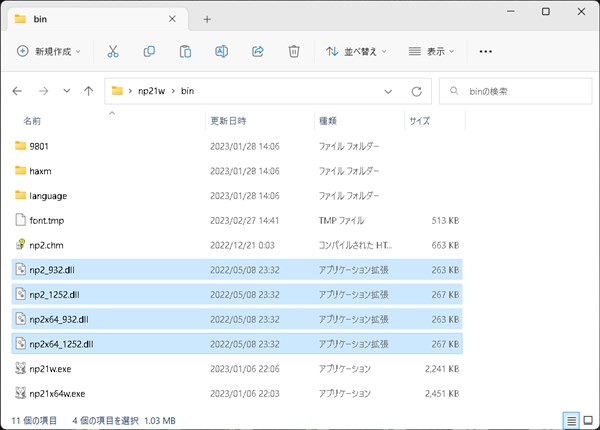
- メニューの[ハードディスク]>[IDE#0]>[開く...]からイメージファイルを選択します。
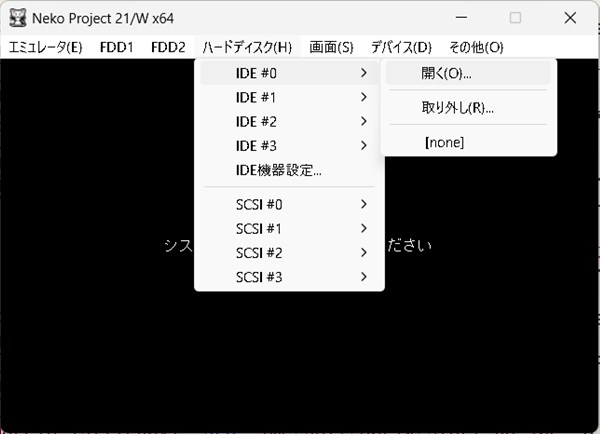
- メニューの[エミュレータ]>[リセット]を行います。
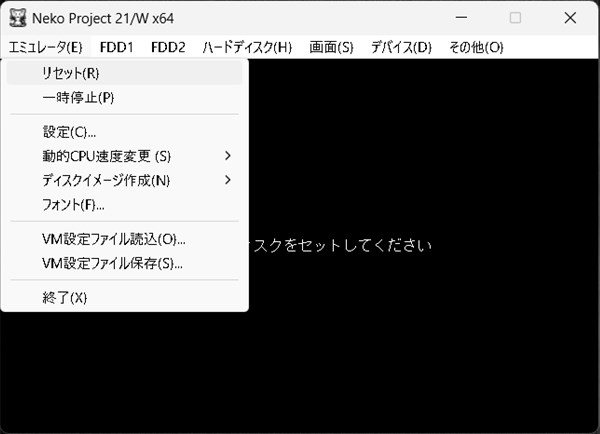
- ゲームの画面が起動したら完了です。F12キーを押すことでマウス操作ができるようになります。もう一度F12キーを押すと解除されます。
もし、DOSプロンプトの画面が表示された場合は、「dir」と打ちエンターキーを押して表示されたxxx.bat(autoexec.batやstart.bat等)を確認し、start.batだった場合は「start」と打ちエンターキーを押します。
なお、フロッピーディスクのゲームが起動してしまった場合は、[FDD1]>[取り出し...]と[FDD2]>[取り出し...]を行ったうえで、再度リセットしてください。
設定
設定については、ハードウェアエミュレーションに関する項目が多数あり、かつ複雑です。ここでは、ゲームプレイに関係する主要な項目について説明していきます。
なお、記載内容は公式マニュアルをベースにしています。
- [左上ネコアイコン]>[バックグラウンド](初期値:ON)
- バックグラウンドにある状態でもエミュレートを続行させます。
- [左上ネコアイコン]>[バックグラウンドサウンド](初期値:ON)
- バックグラウンドにある状態でもサウンドを再生させます。
- [エミュレータ]>[設定]>[可変ウィンドウサイズ](初期値:ON)
- ONにすると、画面サイズの拡大・縮小ができます。OFFにすると画面サイズが変更できなくなります。
- [エミュレータ]>[設定]>[レジューム](初期値:OFF)
- ONにすると、np21wを終了時にプレイ状態が自動保存され、次回起動時に続きから始められます。
- [エミュレータ]>[設定]>[ウィンドウサイズの保存](初期値:OFF) ★変更推奨
- ONにすると、np21w終了時の画面サイズで次回起動します。
- [画面]>[画面同期](初期値:OFF)
- スクロールがズレたりチラツく場合は、このスイッチを変更して下さい。
- [画面]>[画面同期](初期値:OFF)
- ONにするとアナログ16色の機種で 17色以上表示できます。一部のソフトにのみ効果があります。この機能を使うと処理が多少重くなるため、影響が出た場合はOFFに戻してください。
- [画面]>[画面設定]>[画面出力]>[液晶ディスプレイ](初期値:OFF)
- 白黒15階調表示になります。
- [画面]>[画面設定]>[レンダラ]>[種類](初期値:DirectDraw) ★変更推奨
- 画面描画のレンダリングエンジンを選択します。Direct3Dを選ぶと補完モードを選択可能になります。
- [画面]>[画面設定]>[レンダラ]>[補完モード](初期値:-) ★変更推奨
- 画面の拡大縮小時の補間モードを設定します。バイリニア補完を選ぶと滑らかな画像になります。
- [デバイス]>[マウス](初期値:x1.0)
- ゲーム内でのマウスカーソルの移動速度を変更します。
- [デバイス]>[マウスキャプチャ](初期値:-)
- ゲーム内でマウス操作ができるようになります(F12キーでも同じことができます)。
- [デバイス]>[サウンドボード設定]>[ミキサー]>[Master](初期値:100)
- 音量を調整できます。
- [デバイス]>[サウンドボード設定]>[JoyPad]>[ジョイパッド1を使う](初期値:OFF)
- ONにするとジョイパッドを使用できるようになります(ジョイパッド対応ゲームのみ)。上下左右は十字パッドまたはアナログパッドで操作できます。ボタンの対応は以下の通りです。
- なお、ジョイパッドがWindowsで認識されていると自動的に「ジョイパッドID」欄にジョイパッド名(0 - Controller ・・・)が表示されます。
- ちなみに、ジョイパッド非対応のゲームをジョイパッドでプレイしたい場合はJoyToKeyの利用がおすすめです。
| 設定 |
ゲームパッドボタン |
| A |
Aボタン |
| B |
Bボタン |
| C |
Xボタン |
| D |
Yボタン |
- [その他]>[フレームレート表示](初期値:OFF)
- ONにするとフレームレート(FPS)が表示されるようになります。
- [その他]>[高速メモリチェック](初期値:OFF) ★変更推奨
- リセット時([エミュレータ]>[リセット])のメモリチェック時間が早くなります。
便利な使い方
- ・ステートセーブ機能の追加
- デフォルトではステートセーブ機能は使えない状態です。np21wを終了してから、np21w\binフォルダにある「np21x64w.ini」を開き、2行目に"STATSAVE=true"を追加して保存します。np21wを起動するとメニューに[ステートセーブ]が追加されます。
- ※本機能は、アプリケーションの整合性が合わなくなったり、イメージの破損に繋がる恐れもあるため注意してください。
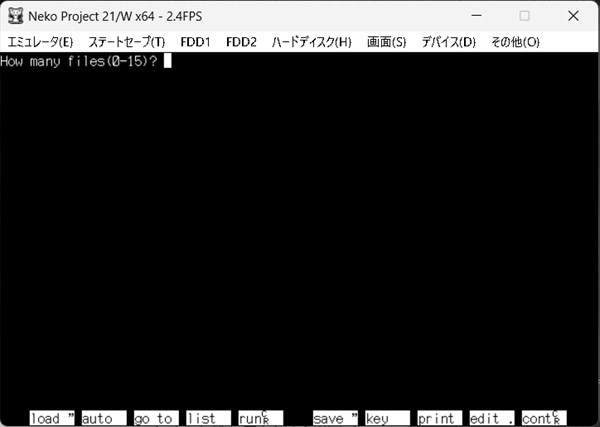
- ・フリーソフトのゲームを遊ぶ
- 起動ディスクを作成し、同ディスクにファイルをコピーします。作者さんのページに易しい手順があります。
- ・フロッピーディスクの入れ替え簡略化
- [左上ネコアイコン]>[ツールウィンドウ]を押すとディスクドライブイメージが表示され、フロッピーディスクの抜き差しが簡単に行えます。
- ・困った際の確認
- 以下のサイトに問題発生時の解決方法があります。
- ・ゲーム動作リスト
- ゲームがうまく動作しないとき等に確認してみてください。
PC9801/9821エミュレータ wiki